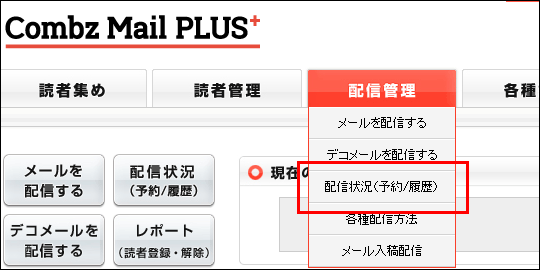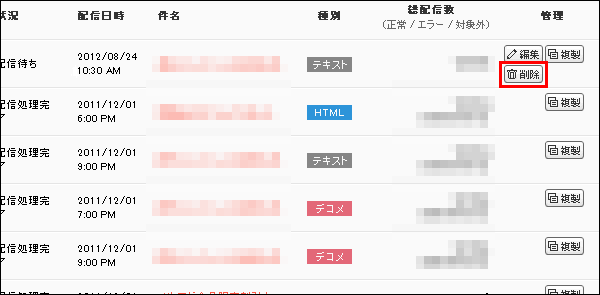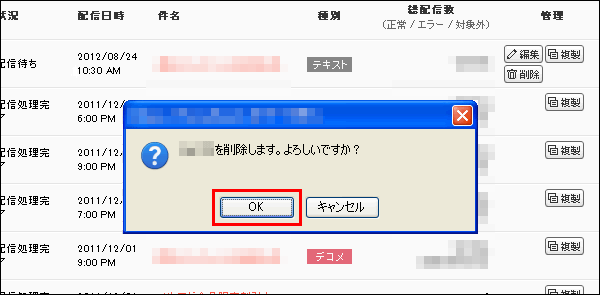- コンビーズメールプラス ヘルプサイト
- 配信管理
- 配信予約の状況確認・再編集及びキャンセル
配信予約の状況確認・再編集及びキャンセル
配信状況・配信予約は、下記のページで、ご確認いただくことができます。
管理画面トップ >> 配信管理 >> 配信状況(予約/履歴)
件名・本文をコピーして、新たにメールを作成することができる複製機能も、こちらのページの「管理」欄よりご利用いただけます。
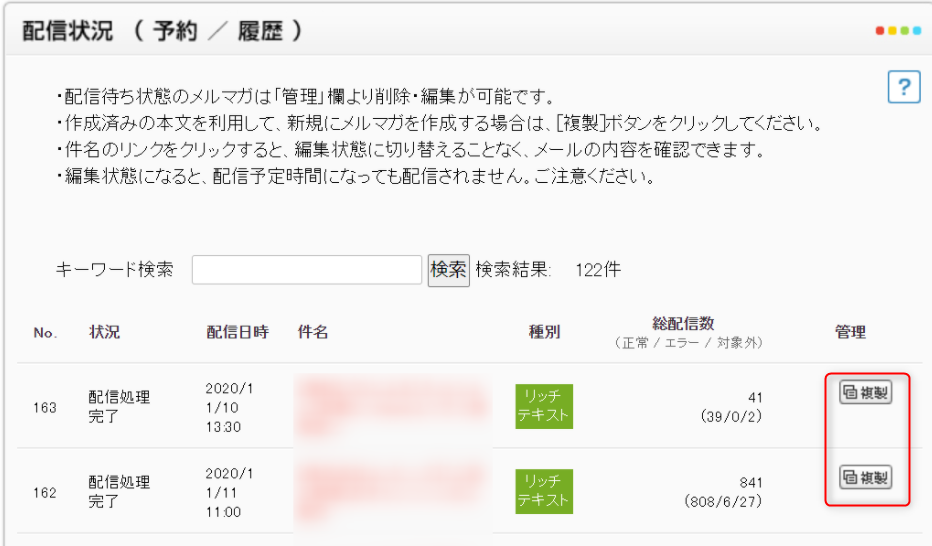
検索方法について
検索機能を使用して、より配信情報を絞り込むことができます。
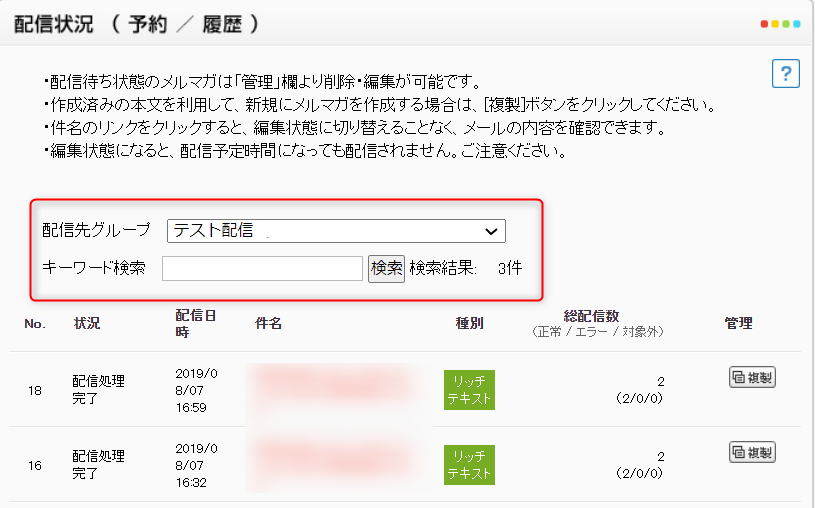
配信先グループ検索
属性情報を元に設定した 配信先グループを選択することで、
選択したグループに属すメールだけに絞り込むことができます。
キーワード検索
キーワードを入力して検索ボタンを押すことで、
「件名」および「本文」内に当該キーワードを含むメールだけに絞り込むことができます。
※スペースを使用した複数ワードの検索は非対応です。必ず1つのキーワードで検索してください。
配信先グループを選択し、さらにキーワード入力して検索すると、
選択したグループの中で当該キーワードを含むメールだけに絞り込むことが出来ます。
各項目について
No.
配信手続きを行った順番で、古いものからナンバリングされています。
状況
状況には下記の種類があります。
| 配信待ち | 配信予約の手続きが完了し、予約時間になるのを待っている状況です。 |
|---|---|
| 配信中 | 配信処理が行われている状況です。 |
| 保留中 | アカウントの残額が不足しているため、配信が保留になっている状況です。 ※保留中の配信がある場合、管理画面トップページでアラートが表示されます。 「保留中」のメールが配信されない |
| 編集中 | 「管理」項目の[編集]より、配信前に内容や設定を変更し、 内容がまだ確定されていない状況です。 |
| 配信処理完了 | 配信処理がすべて完了している状況です。 |
配信日時
配信された日時、および配信予約が設定されている日時が表記されています。
件名(内容詳細)
件名が表記されています。
クリックすると、「内容詳細」の画面が開き、下記の内容を確認することができます。
・配信先グループ(特に設定されていない場合「読者リスト全員」と表記されます)
・件名
・本文
配信数
配信予約の手続きが完了すると、配信される予定の配信数が表記されます。
配信処理が完了した後は、「正常配信の数」、「エラーの数」、「配信対象外の数」が表記されます。
| 正常 | 存在するメールアドレスに配信処理を行った件数のことです。 |
|---|---|
| エラー | 存在しないメールアドレスなどでエラーとなっている件数のことです。 |
| 対象外 | 配信基本設定ページの「エラーアドレスの自動削除 / 自動登録の設定」で、 「読者リストから削除しない」に設定している場合に、削除されずに残っている エラーアドレスの件数のことです。 |
【配信数 イメージ図】
下記の場合、『総配信数:5通 / 配信成功数:1通 / 配信エラー数:2通 / 配信対象外:2通』と判定されます。
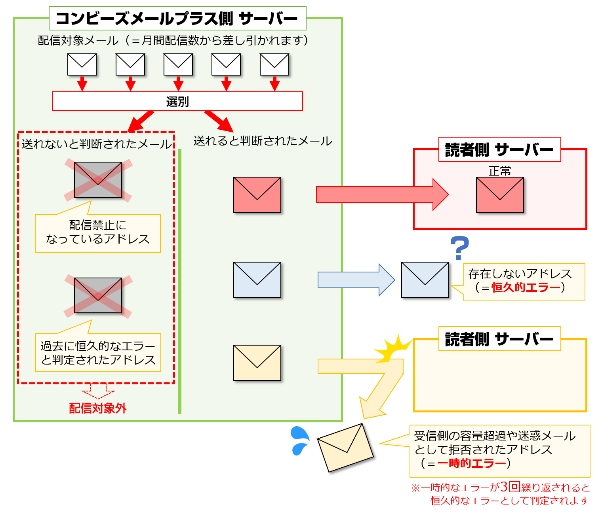
※「対象外」は、配信禁止アドレス設定ページで、配信禁止登録しているメールアドレスがある場合、その件数も含みます。
※「対象外」で「 – 」と表記されている場合、当該のデータが取得できていません。
0 件の場合は「 0 」と表記されています。
管理
複製、編集、削除の操作を行うことができます。
配信状況によって操作できない場合があります。
| 複製 | 件名・本文をコピーして、新たにメールを作成することができます。 |
|---|---|
| 編集 | 配信前に、内容や設定を変更することができます。 |
| 削除 | 配信前に、配信予約を無効にすることができます。 |
※条件に該当しない場合、ボタンは表示されません。
配信の順番について
メルマガの送信の順番につきましては、取り込まれた順となります。
CSVでの取り込みの場合、CSVの並び順に配信サーバーへ送りだされることとなります。
ただし、配信は複数のサーバーに振り分けて行われており、各サーバーの混雑状況によりタイミングは前後いたしますので、実質はランダムでの配信となります。
すでに配信予約を行ったメールの配信先・件名・本文・配信日時は、下記のページで、再編集(再設定)を行うことができます。
管理画面トップ >> 配信管理 >> 配信状況(予約/履歴)
再編集(再設定)を行うことができるのは、「状況」のステータスが「配信待ち」 「編集中」と表記されている場合のみです。
※「配信中」「配信処理完了」と表記されている場合、変更できません。
※「編集中」と表記されている場合、再編集した内容がまだ確定されていません。
※「配信待ち」と表記されている場合のみ、配信予約分の削除ができます。
[ごみ箱]のアイコンをクリックして[OK]をクリックすると削除されます。
再編集(再設定)の手順
【 1 】「管理」の欄に表示されている[鉛筆]のアイコンをクリックします。
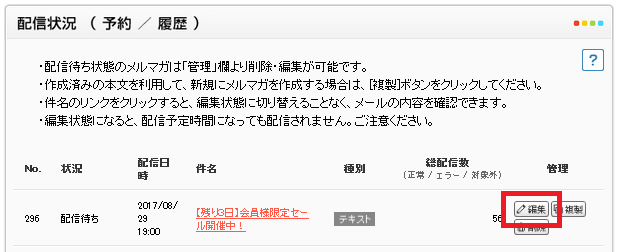
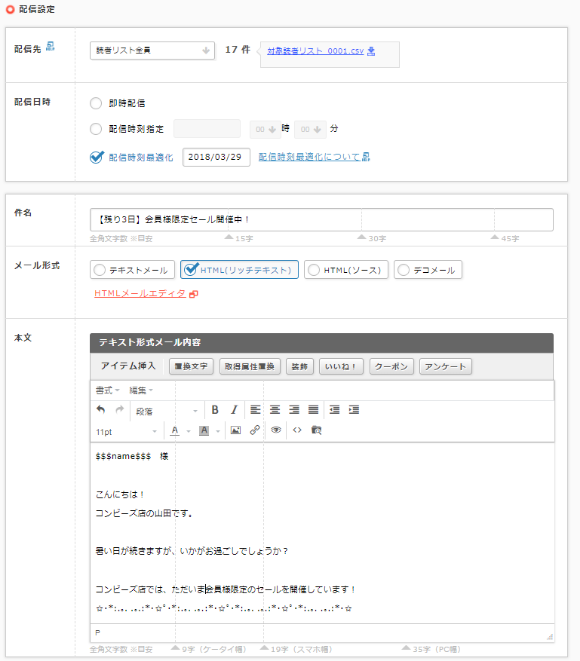
【 3 】[配信予約する]をクリックします。
※メール配信の予約が確定すると、下記の画面が表示されます。
※[一覧に戻る]をクリックすると、「配信状況(予約/履歴)」ページに戻ります。
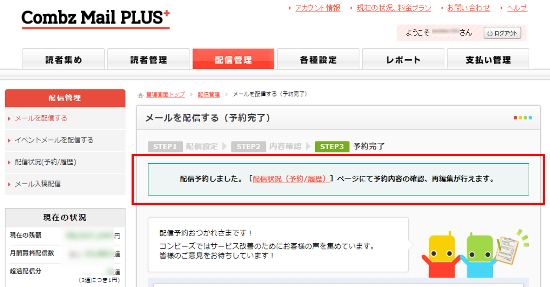
なお、再編集(再設定)できる項目は、以下の項目になります。
配信先グループ
プルダウンメニューより配信先のグループを再設定することができます。
※「配信先グループ管理」ページで、あらかじめ配信先グループをご登録ください。
詳細事項は「配信先グループの管理について」をご覧ください。
配信内容
件名・本文を再編集することができます。
配信日時
「即時配信」を選択すると、直ちに配信処理が行われるため、件名や本文の再編集や配信のキャンセルを行うことはできませんのでご注意ください。
※「配信予約(配信時刻最適化)」も、操作のタイミングによっては、即時配信と同じ扱いになります。
→ 配信時刻最適化について【オプション機能】
また「配信予約(配信時刻指定)」を選択する場合は、現在時刻より 5 分以上、先の時刻をご指定ください。
なお再編集(再設定)を行っている状態で、配信予約時間になっても、変更前の内容で配信されることはありません。
配信予約のキャンセル
メールの配信予約をキャンセルしたい場合、下記のページで、予約をキャンセルすることができます。
管理画面トップ >> 配信管理 >> 配信状況 ( 予約 / 履歴 )
※「すぐに配信する」を選択した場合、キャンセルはできません。
キャンセルの手順
【 1 】[状況]欄が「配信待ち」であることをご確認ください。